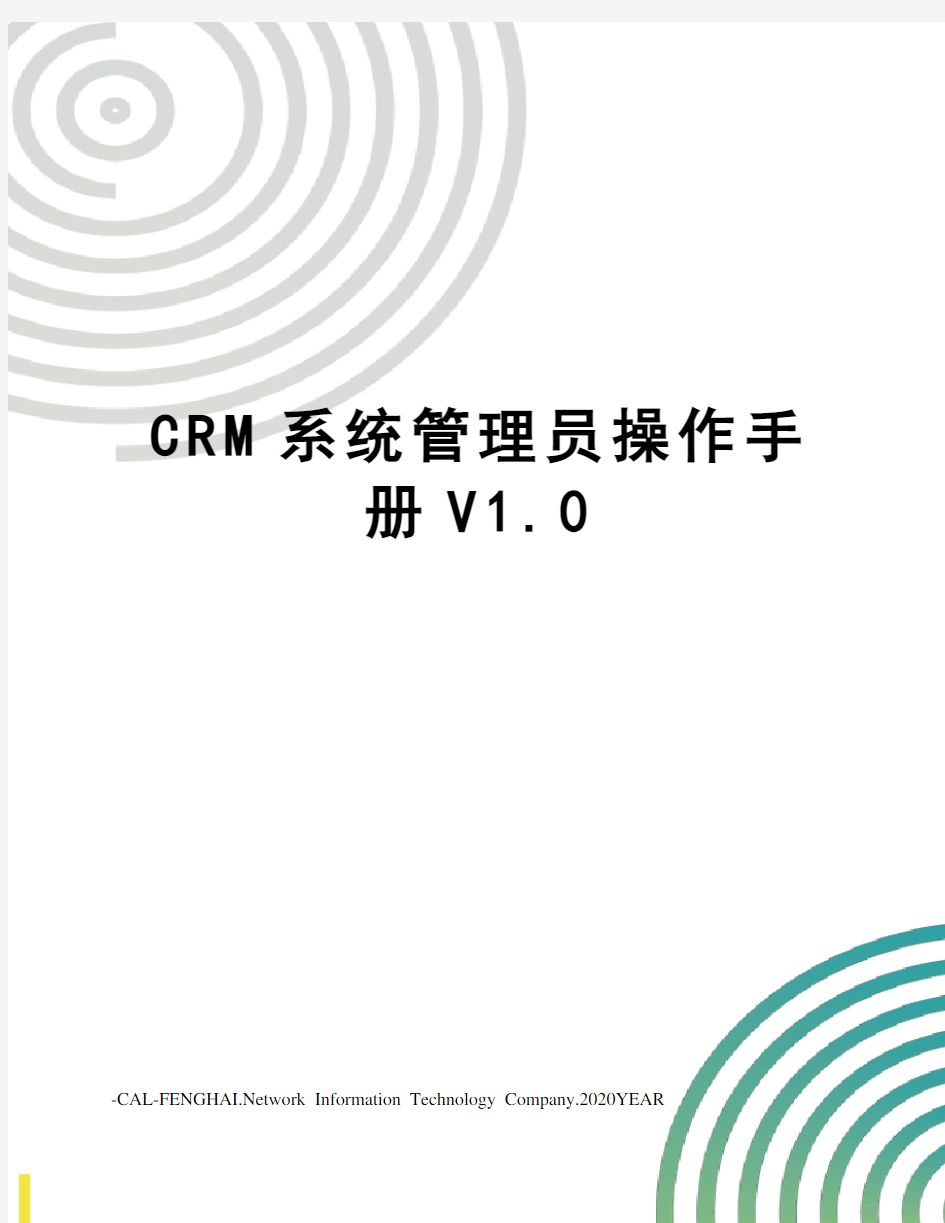

C R M系统管理员操作手
册V1.0
https://www.doczj.com/doc/d64158090.html,work Information Technology Company.2020YEAR
1.用户
访问用户管理
访问用户管理:
?选择管理|用户。用户的页面显示,你可以从这里查找存在的用户,更改存在的用户的详细信息
新用户的建立,第1步(共3步)
想要新建一个用户:
1.在用户页面选择新建用户。新建用户的三个步骤的第一步的页面显示。
新建用户设置,第1步(共3步)
2.在用户页面上输入用户详细信息
3.点击继续按钮
?点击保存按钮后会进入用户搜索页面。这就跳过了新建用户的第2步
?点击保存和新建按钮将会保存新建的用户,再次显示用户页面您就可以再新建用户。这在您想要继续新建多个用户的时候很有用。
?取消按钮会删除你新加的用户的详细信息。
新建用户第2步(共3步)页面显示。
注意:
1.在姓氏字段填写用户的姓名,在电子邮件字段填写用户的工作所用邮箱地址。
2.管理字段:有无管理权限、信息管理员、系统管理员和根据模板四个个选项。
无管理权限:基本用户无法访问管理按钮。
信息管理员:有编辑现有的报告和添加新记录的权限,并有权访问销售按钮。也
有有限的访问在屏幕左侧的管理按钮的权限。管理环境区域可供选择的权限依赖
于在管理权限区域定义的管理权限。
系统管理员:全权访问管理按钮。
根据模板:从用户模板下拉菜单中选择的模板中所分配的管理权限。
3.主要小组:分为财务、工艺部、国内销售支持、默认、销售部长、销售经理、销售总监、直属小组和资材部。根据用户的部门选择相应的选项,该字段对权限有影响,需准确选择,在权限部分会详细说明。
4.权限区域:用户的访问区域,直接关系到用户能看到的记录区域。
5.许可证类型:命名也应该被选定为永久使用的用户。例如,系统管理员和工作人员。选择并发轮班工人,兼职人员,数据输入临时工作人员等
新用户的建立,第2步(共3步)
完成新建用户的第2步:
1. 在更多用户详细信息页面输入用户详细信息
新建用户设置,第2步(共3步),更多用户详细信息面板 2. 在安全性面板上输入用户详细信息
新建用户设置,第2步(共3步),安全性面板 3. 选择继续按钮
? 保存按钮将带您回到用户查找页面。这绕过第3步(共3步)的用户设置。 ? 保存和新建按钮将会保存新建的用户,再次显示用户页面您就可以再新建用
户。这在新建一些有序的用户是很有用的,因为它不需要审查的用户首选项在第3步。
? 上一步按钮返回您的新用户的设置的第1步(共3步)。如果你回到上一页你
需要重新输入密码。
? 取消按钮,取消用户详细信息的添加。
新建用户,第3步(共3步)页面显示。
Operator :适用于操作人员,如
资材部
选择其能看到我的CRM
列表:无用户:不能看到任何“我的CRM ” 仅用户:能看到自己的
若用户无权限看报表则选择“无报表”
使用再分配和禁用功能
重新分配用户的记录和禁用用户:
1.选择管理|用户|用户。查找页面显示。
2.输入用户姓氏。
3.选择查找按钮。
4.点击你想查看详细信息的用户的超文本链接。用户的详细信息页面显示。
5.选择重新分配并禁用按钮。禁用用户和重新分配记录页面显示。
a) 这是系统管理员责任,检查正在接受重新记录的用户有适当的安全权限。例如,重新
分配记录到一个在不同领域的用户是没有意义的,他没有访问禁用用户的领域的权限
禁用用户和分配记录页
6.选择一个个人用户或组重新分配被禁用用户的记录。
7.选择该复选框在分配公司和个员面板
?公司-重新分配公司的账户既不选择用户也不选择的小组中的成员。
?人员-重新分配人员的账户既不选择用户也不选择的小组中的成员。
?始终将公司/人员中的记录重新分配给单个用户-如果一个小组正在重新记录,使这个复选框,确保团队成员谁得到分配同一个用户以前所拥有的公司或人员内的层次较高的
记录(如公司或人员)也得到相关子记录(例如通信),如果他们选择的一部分重新
分配的过程。
这种逻辑也适用公司和人员的选择。被公司分配的小组成员获得分配以前在公司由同
一用户的公司账户管理下所拥有的所有人员。团队成员将不分配给拥有一个不同用户
的人员。这些不变。
8.选择任何其他你想重新分配的记录和重新分配其他记录面板上的他们的状态。
?例如,你决定将所有一个最近已离开公司的销售用户的未完成或正在进行通信,有进步的机会,,同事会跟进和尝试关闭业务。
?当重新分配通信,注意任务经常被重新分配,但只有他们不已经存在的“新”的用户,会晤和发送的电子邮件会被重新分配。这是因为,约会和任务分配给多个功能略
有不同的CRM用户。一个单一的会议或出站电子邮件可以分配给多个用户,而如果
一个任务分配给多个用户,每个人都被分配到一个个人“版本”的任务。
9.点击执行按钮来再分配。总结分配记录页面显示。
6. 选择确认删除按钮。用户删除。
2.权限
用户配置页面
?权限区域:用户所在的区域,结合配置文件完成权限配置
?配置文件名:用户使用的配置文件名称
?管理:设置用户是否具有管理员的权限(如下)
无管理权限:普通用户
信息管理员:可对后面的信息管理权限进行选择,是该用户具有信息管理员的权限(如上传共享文档的权限)
系统管理员:设置用户为系统管理员
?其余选项,根据描述即可了解该字段定义
区域
配置文件
Operator:的用户只能对询价单的产品信息进行估价。适用于资材部等操作人员。
Sales:的用户只能看到自己创建的记录及其他共享给他的记录。适用于业务员。
Sales Manager:的用户能看到所在的区域内的记录。适用于管理人员。
Sales Assistant:的用户能看该权限区域的所有客户资料(不含联系人),能查看询价单(不含ERP同步过来的“客户产品价格”列表)。能新建设客户服务单,能新建费用申请单及报销单。适用于销售助理。
配置文件详细描述:请参照文档:权限详细列表.xlsx
建立了第一个新的配置文件,例如销售:
1. 选择新建配置文件按钮。配置文件面板显示。
2. 在说明字段输入新配置文件的名称,例如,销售。
3. 选择保存按钮。现有配置文件清单显示,包括销售的新配置文件。新的配置文件,默
认情况下,没有权利访问CRM的主要实体。
4. 点击新配置文件的超链接。安全配置页面显示。
权限面板显示,允许你定义主要实体的访问权限的安全配置。此外,这些权利可以按指定的区域配置。例如,某一角色可以具有其他区域的权限,一个sales安全性配置文件的用户有权查看,编辑,插入和删除其所在区域的C139的权限-例如:美国分公司,无权查看国内的C139,但如果将该区域(国内销售部)指定给该配置文件(sales安全性配置文件)则使用该配置文件的其它区域人员,则拥有操作国内销售部区域内容的权限。
5. 选择查看/编辑/删除/插入复选框。
为安全配置文件定义访问权限。
6. 选择保存按钮。现有配置文件清单显示,显示在新配置文件中设置的访问权限。
点击编辑所有文件,你可以在一个页面上编辑现有配置文件的所有权限。
3.翻译
有三种方法可以维护语言的翻译。决定你想要获得和使用最好的适合你目的方法:?内嵌翻译模式这种方法是简单的,如果您在一种或多种语言中重命名字段名称中。
?字段自定义方法这种方法是简单的,如果你改变选择列表中的一种语言的翻译。
?翻译列表方法这种方法是简单的,如果你添加多语言翻译到选择列表中。
内嵌翻译模式
开启内嵌翻译模式:
1. 点击管理|自定义|翻译。查找页面显示。
2. 选择内嵌翻译模式复选框。这一模式下可以被翻译的所有字段名,显示一个下划线和
在名字后显示星号。
重命名一个区域
这个例子涉及改变对当前公司搜索屏幕叫类型的字段,目前被称为类型。
重命名字段的翻译:
1. 开启内嵌翻译模式。
2. 右键单击查找菜单按钮并从弹出的列表中选择公司。公司查找页面显示。
3. 点击标题字段旁边的星号。
翻译页面显示在新窗口。
翻译页面
标题背景字段的存在帮助译者尽可能地接近原来的词的含义。
4. 输入新的翻译,选择保存按钮。
5. 点击管理按钮。
6. 点击内嵌翻译模式,取消选择。行动额翻译可以返回公司搜索页面看到。
自定义字段方法
更改选择列表的翻译这个例子包括更改选择列表项目,把致函改为写信在通信操作字段。
更改选择列表的翻译:
1. 点击管理|自定义,选择通信实体。
2. 选择字段选项卡。通信表的字段列表显示。
3. 点击在操作字段的超链接选择,维护查找内容操作页面显示。
维护查找内容操作页面
4. 高亮你想要更改的选项。
5. 输入新的翻译在更改翻译(CS)字段。语言默认活动用户所使用的语言。
6. 选择更新按钮。
7. 选择保存按钮。这个新的翻译被保存,可以从我的CRM|日历中创建新任务的操作时看
到。
翻译列表方法
在选择列表中维护多种语言翻译:这个例子是通信的状态的选择列表项目未完成,添加法语、德语和西班牙语的翻译。
维护选择列表的翻译:
1. 点击管理|自定义|翻译。查找页面显示
2. 假设当前用户当前用的语言是简体中文,在中文翻译字段输入未完成。
3. 选择查找按钮。所有满足搜索条件的翻译显示在列表中。
4. 点击Comm_Status的标题系列中的未完成的超链接。翻译详细信息页面显示。
5. 选择更改按钮。翻译详细信息页面显示。
6. 输入法语、德语和西班牙语的翻译。
7. 选择保存按钮。有新语言翻译的翻译详细信息页面显示。翻译及时有效。那些用这些语言
的用户会看到新的未完成的翻译在通信的状态字段。
4.屏幕
添加字段到屏幕
例如:在公司查找屏幕添加一个字段
把新字段公司放置到公司查找屏幕:
1. 选择管理|自定义|公司。
2. 选择屏幕选项卡。可以更改公司屏幕列表的页面显示。
3. 点击公司搜索屏幕边上的自定义按钮。维护屏幕定义页面显示。
注:自定义按钮,或点击屏幕的超链接,显示屏幕定义页面。更改按钮允许你编
辑新的屏幕定义的细节,例如,屏幕类型和标题。
4. 选择从字段列表公司:关系。
5. 定义位置,高度,宽度。
6. 选择添加按钮。新字段出现在桌面HTML屏幕内容的列表。
7. 高光新字段,使用向上和向下箭头按钮来移动它在屏幕上的内容列表的位置。新
字段的位置旁边的领域应在上下。
维护屏幕定义页面显示关系字段
8. 点击更新按钮。如有需要调整字段位置。
9. 选择保存按钮。
10. 在公司查找屏幕可以看到新字段。
5.列表
给列表添加新的一列
例如:给通信列表添加新的一列
添加小组作为一个新列的通讯名单:
1. 选择管理|自定义|通信,并选择列表选项卡。通信列表的列表可以修改页面显示。
2. 点击自定义按钮,在通信列表后边的列表中。维护列表定义页面显示。
3. 从字段列表选择通讯:小组。
4. 输入列表属性。属性面板的字段解释请参考列表定义字段(19 – 4页)。
5. 选择添加按钮,新的列出现在列表内容框。
6. 高亮新的列,使用向上和向下箭头按钮来移动它在列表内容的位置。将新列旁边的应在其
前后。
7. 选择保存按钮。
新的列可以在任何公司通信列表中查看。。
通信列表
维护现有列表的布局
例如:更改机会列表
目前的机会列表在状态和阶段之间有其他四个列。
“更改之前”的机会列表
你需要移动阶段类到状态列之后,允许排序编辑。
修改机会列表的布局:
1. 选择管理|自定义|机会,并选择列表选项卡。机会列表的列表可以修改页面显示。
2. 点击自定义按钮,在机会列表后边的列表中。维护列表定义页面显示。
3. 在列表内容中高亮阶段字段,点击向上的箭头知道在状态下方。
4. 设置允许排序依据字段为是。
5. 选择更新按钮。
6. 选择保存按钮。
在我的CRM或者公司、人员内容中选择机会选项卡,可以看到新列表布局。
“之后”的机会列表
6.环境迁移
当遇到特殊情况,需要需要进行环境的迁移时,除必备的软件环境与硬件环境外,需要将sage CRM系统安装到新的服务器上面,安装过程中,请记下安装路径与数据库安装名称,安装成功后,按下述步骤与方法进行系统的迁移。
7.1进行数据库的备份
将旧环境下的数据库(数据库名称为安装时的名称)进行备份,在新环境下将数据库进行还原(数据库安装名称尽量一致,可将新环境的数据库直接删除)。
若新旧环境的安装路径一致,则该工作已完成,若安装路径不一致,则需在数据库内,找到Custom_SysParams 表,将Parm_Value的值进行相应修改(如:旧环境安装路径为C盘某一路径,新环境为D盘,则需将该值中盘号为C的部分值,修改盘号为D)
如下图示例中,可将盘号C替换为D:
图7.1.1 修改路径
7.2 文件的备份
找到安装路径下的(例如:D:\Program Files (x86)\Sage\CRM\CRM)CustomDotNet文件夹,将其替换掉新环境下同名文件夹。
找到安装路径下的(例如:D:\Program Files (x86)\Sage\CRM\CRM\WWWRoot)CustomPages文件夹,将其替换掉新环境下的同名文件夹。
完成上述操作即可将环境进行迁移。
注:此操作存在风险,若进行环境迁移,请尽量联系支持人员
7.工作流
工作流
?工作流是一组预定义的业务流程。
?工作流是由状态和规则组成的。
?规则可以由工作流操作和JavaScript条件组成的。
工作流设计页的组成部分:
? 1.工作流树。一个分支树图由状态和规则组成。
? 2.状态栏。现有的状态可以从状态栏拖放到工作流树上。
? 3.规则栏。现有的规则可以从规则栏拖放到工作流树上。
? 4.垃圾桶。状态和规则可以拖拽到垃圾桶图标。
? 5.按钮。允许您添加和改变工作流程。
工作流设计页
状态
1.状态。一个状态像一个悬而未决的托盘或一个工作流休息的地方。
工作流树
用户可以看到一组预定义的业务操作根据实体的(商机,费用申请等等)工作流的当前状态。注意,当前工作流状态存储在相应的实体的一列记录。
除了正常的状态,你也可以定义:
2.进入状态。定义工作流的切入点。多次入点到工作流程可以使用进入状态定义。开始状态的工作流树是默认入口状态。通常,一个主要规则挂着这种状态创建一个新的实体,是工作流自动的一部分。然而,你可能已经存在记录,例如,输入线索-不是工作流自动的一部分。如果你定义了一个入口状态,不遵循的主要规则,但符合翻译规则,这些翻译规则作为工作流按钮,对所有还不是工作流的部分的适当的实体记录。
3. 二重状态。在一个传统的流程图中代表分支和循环。
规则
工作流中有五种不同类型的规则。
主要规则在创建一个新的实体的使用工作流的开始,是工作流的部分。
工作流树中的浅紫色箭头代表主要规则。
最终用户,主要规则取代,例如机会中的标准新建机会按钮。如果你想保持用户界面的一致性,可以使主要规则显示给用户以和新建按钮完全相同的方式。为此,命名规则为新建机遇和确保规则图像的设置为new.gif。
与主要规则相关的操作是列更改操作。营销活动操作,创建任务,创造线索,创造机会,或创建服务案例操作不能与主要规则同用。
主要规则是唯一作用于服务案例,机会,解决方案和线索(而不作用于公司和人员)。
翻译规则。在工作流连接一个状态到下一个时使用。工作流树中的紫色箭头代表翻译规则。
条件规则。在工作流中创建2套操作时使用-一个是满足JavaScript条件时运行,另个的是在不符合时执行。条件规则的操作在用户选择规则时执行。工作流树中的两根紫色箭头代表条件规则。一个绿色的勾(真),另个红色的勾(假)。
升级规则。用于触发一个动作或一系列动作,基于SQL WHERE子句。
工作流树中的蓝色箭头代表升级规则。
升级规则是不与工作流相关,应单独设置在升级标签(例如,标准的通信通知提醒,参阅增加升级规则(27 - 36页))。
全局规则。如果你需要规则始终可用,使用全局规则。全局规则不使工作流转移到另一个状态。工作流树中的蓝色箭头有一个紫色圆程代表的是全局规则。
全局规则总是从开始进入状态处理。例如,如果你希望用户能够编辑机会,在机会的“生命周期”的任何一点,您可以使用一个全局规则。
因此,如果用户修改机会的某些细节,机会不会进展到不同状态。
JavaScript条件
主要,翻译,条件,和全局规则的JavaScript条件限制规则是否显示给定的记录,使用JavaScript,您也可以参考其他实体中已创建工作流的部分。
例如,考核模板的提交按钮的条件限制。
JavaScript条件
操作
关于规则的工作流操作。用户选择规则后执行,或满足一套条件时规则是有效的(例如,升级规则)。
例如,你可以建立一个新的操作在机会工作流的合格规则内,显示创建新通信屏幕的用户,因此他们需要安排一个回调。这样设定需要创建任务操作。
系统管理员可以选择的操作来从操作栏创建流程规则。
操作栏
2、进行到,如下步骤时,请选择具体功能(如果系统资源充足,建议全部安装功能)
3、当数据库安装过程中,需要进行实例安装选择时,请注意,一定要选择安装默认实例,否则在crm系统安装过程中,系统会找不到实例,从而无法安装crm系统。
目录 一、启动MIM程序 1.1启动MIM程序 双击桌面上的MIM图标,进入登录界面。 1.2 系统管理员登录界面 输入工号、密码、选择站点,点击登录按钮。 默认账号:0000,密码88588 1.3 系统管理员主界面 进入系统管理面使用的主程序画面。 二、部门人员模块设置权限 2.1 部门人员界面 点击【部门人员】按钮进入部门人员界面 2.2界面说明 区域说明 A 科室、部门一览医院所有科室、部门都在改区域表示 B 查询条件这里可以根据信息查询人员信息 C 人员一览显示医院所有人员信息 D 功能键使用站点、部门、人员新增、修改、删除功能的使用 2.3 机能说明 2.3.1站点新增、修改、删除 需要新增站点时,点击【新增】按钮或快捷键F1 弹出画面中小窗口,点击【确定】或快捷键F8 进入新增界面,编辑站点名称、地址(不是必填),患者登陆时的默认地址设定 点击【确定】或快捷键F8,站点新建成功 说明:站点只能停用,无法删除,如该站点不再使用时,点击【修改】或快捷键F2进入修改画面,将【停用标识】打上勾,即可停用,停用后站点颜色标记为灰色 2.3.2科室新增、修改、删除 需要新增科室时,点击【新增】按钮或快捷键F1 弹出画面中小窗口,选择科室所属站点,点击【确定】或快捷键F8 进入新增界面,编辑科室编号、名称,编码设定,选择科室的属性,如是门诊科室,可以挂号到该科室看诊,需勾上【诊疗科室】 点击【确定】或F8保存科室信息 如需修改科室信息,点击【修改】按钮或快捷键F2 如需删除科室信息,点击【删除】按钮或快捷键F4 说明:如科室中有人员,该科室无法删除,只能停用
2.3.3库房新增、修改、删除 需要新增库房时,点击【新增】按钮或快捷键F1 弹出画面中小窗口,选择库房所属站点,点击【确定】或快捷键F8 进入新增界面,编辑库房名称,选择库房属性 选择完成后,点击【确定】或快捷键F8保存库房信息 说明:新增药库时,只需填写药库名称,选择性质为药库;新增门诊药房时,需要选择性质为【药房】,区分为【门诊药房】,如是西药房需要选择适用処方为【西药処方】,适用科室选择【全部】或勾选特定的科室 如需修改库房信息,点击【修改】按钮或快捷键F2 如需删除库房信息,点击【删除】按钮或快捷键F4 说明:如科室中有人员,该科室无法删除,只能停用 2.3.4人员新增、修改、删除 需要新增人员时点击【人员新增】或快捷键F5,进入人员新增界面 编辑人员工号、姓名等基本信息 如是门诊医生,需将【诊疗医师】勾选上,选择医生对应的职称 右侧【可登录】勾选上,该人员才能够登录系统 如需修改人员信息,点击【人员修改】按钮或快捷键F6 如需删除人员信息,点击【人员删除】按钮或快捷键F8 如需导出人员可点击【导出】或快捷键F11,可将人员信息导出到EXCEL 2.3.5科室、库房、人员权限分配 (1)科室权限 如果在科室新增时,未分配任何权限,则需要点击【修改】,进入修改界面,为科室分配具体的权限。 如内科1,该科室需要具有医生的权限,则需要选择内科1点击【修改】或F2,进入修改界面,点击“权限角色”右侧的【设定】按钮,进入权限角色选择画面 说明:如果是选择医生权限,则鼠标双击左侧权限角色中的【医生】或点击图标选择权限。如需删除该 权限,则鼠标双击右侧权限角色中的【医生】或点击图标 点击【确定】或快捷键F8保存信息 (2)人员权限 如果内科1中需要加入人员,则点击“科室人员”右侧的按钮,进入人员选择界面 在文本框中输入需要选择的人员姓名或工号信息,能够快速检索到该人员,鼠标双击或选择图标,即可选中该人员;如需删除该科室中的人员权限,则双击已选择的人员或点击图标。 说明:科室人员可以多选,即选择1个人员后,接着选择该科室中的其他人员。选择完成后,点击【确定】或快捷键F8保存所选择的人员信息 科室人员选择可以是该医院下所有站点中的人员,即人员可以登陆多个站点 人员选择和科室权限角色选择完成后,点击【确定】或F8保存 (3)库房人员权限
操作员工作手册 一、进出口作业流程 1、进口作业:是指从中心到达公司并且公司要负责派送快件的处理作业流程。 1.1 进口作业流程图 1.2流程说明 1.21工作准备 (1)在车辆达到公司十分钟前,必须整理区域、清理场地及车辆停靠区域的杂物; (2)准备好卸车所需的辅助工具,如手推车、塑胶框、托盘、介刀、胶带等,确保卸车顺畅、提高卸车速度。 1.2.2解封车、到件扫描 6 . 2 1 .
(1)车辆到达后公司指定卸车点后,相关操作人员应先检查铅封是否完好,是否有人为损坏或更换现象,铅封是否有被拉开的痕迹,确保交接清晰,明确责任,避免纠纷; (2)用PDA按公司规定要求扫描/输入铅封数字(条码)进行解封车操作,并打开车锁。打开车门时,人应该站在靠近右侧车门一旁,用手拉开车门拉杆缓慢开启,防止快件从车厢中掉出; (3)在卸件时,不得有扔、抛、踩、踢等现象,普通快件脱手时离接触面不超过30CM,易碎件不超过10CM,在卸车时,必须保证对快件逐件(包、捆)做到件扫描。 (4)在卸车时,要保证做到小件必须入框、大件摆放在托盘或手推车上,同时在快件码放时,要确保大不压小、重不压轻、易碎件分开摆放的原则; (5)快件卸完后,应由里向外检查车厢的各个角落和车厢周围,确保无快件遗漏在车厢内;(6)卸车时必须保证整个卸车的过程在有效的监控范围内进行。 1.2.3分拣快件 (1)分拣时严禁将易燃、易爆的物品带入分拣场地;严禁在分拣场地抽烟,以确保快件安全; (2)相应操作人员应根据派件员的派件区域和路段进行分拣,所有分拣操作员必须熟悉派件员的区域及路段,保证快件正确分拣到相应的区域,认真查看快件的目的地,防止因字迹潦草分拣出错,避免错分,以提高工作效率; (3)在分拣快件时,不得有扔、抛、踩、踢等现象,普通快件脱手时离接触面不超过30CM,易碎件不超过10CM,同时要做到小件必须入框、大件摆放在托盘上。 1.2.4错分件处理 (1)在分拣过程中如发现因中心错分或公司错拿、错分导致不是本公司区域的错分件,应在第一时间将快件交予问题件上报人员进行上报; (2)在最近的一中班次内将快件做发出扫描动作,同时将快件带至转运中心,交给相关人员进行处理。 (3)如派件员在派件前发现快件非本派件区域的快件,应及时将快件交予公司相关操作人员,由操作人员在PDA中将错分件扫描信息删除,再扫描给正确区域的派件员。 1.2.5发出扫描/装车 (1)在半装车时,必须按照梯形对快件进行码放,不得出现垂直码放,避免运输途中因快件的波动导致车辆行驶不稳和快件损坏。 (2)装车完毕后,相关人员清理操作场所,确保快件全部装车无遗漏(如遇爆仓,必须保证小件、文件及建包件优先装车)。 1.2.6封车/发车扫描 (1)装车完毕后,操作员关好车门,用铅封将车门封好,封车前必须拉几下车门,确保车门锁扣已到位,不会因为颠簸而自动开启,封车后确保快件处于全封闭状态,确认在不拆除铅封的情况下无法打开车门; (2)车辆离开分公司钱,扫描该车车签。 1.2.7派件扫描 分拣好后,输入派件员的工号,进行派件扫描。 2、出口作业流程 出口作业:是指收件员将快件揽收至公司,由公司封发转运至中心的快件处理作业流程。2.1出口作业流程图
酒店操作员手册
操作员 操作员负责开户、启用上网服务、 查询和修改用户资料、停/开机和结 账。 1.1 安装 打开HANcharge安装包,运行 setup.exe进入计费服务器的安装向 导,选择“操作员”,将操作员程序 安装到和HANcharge系统同一个 以太网内的计算机中。 1.2 首次使用 首次使用操作员程序,弹出登录对 话框。如图: 操作员图表 1
在“服务器IP”对应的文本框内键入https://www.doczj.com/doc/d64158090.html,? 2033 BMG的IP地址;在“操作员ID”对应的文本框中键入有效的操作员帐号;在密码对应的文本框中键入该操作员的密码。操作员ID和密码由管理员设定和修改。操作员使用管理员提供的操作员ID和密码进行登录。若账号或密码错误请与管理员联系
单击【登录】按钮,系统提示找不到数据库,确定后,弹出设置数据库路径窗口。如图 点击【确定】按钮后出现数据库路径设置的窗体。如图: 第一次出现数据库路径设置窗体数
据库默认是当前路径。在路径文本框内键入数据库的完整路径,或点击【浏览】按钮选择数据库文件。点击【确定】按钮,系统会在这个路径下查找所需的数据库文件,如果在该指定路径下数据库文件存在系统会自动保存并使用这个数据库路径,以后对数据库的读写将会查询或更新这个设定指定的数据库。第一次设定数据库路径后,以后使用操作员程序都不会再出现这个设置窗体,除非在出现数据库文件错误的情况下系统会要求重新设置数据库的路径指向。操作员程序的数据库路径指向应与刷新程序指向的数据库一致,这样才能使数据库的记录能及时刷新。以后需要重新指定数据库路径请在操作员程序的【综合设置】里修改。
单位会计核算系统系统管理员操作手册
说明:系统管理员操作部分为系统管理菜单,包括组织机构、权限设置、基础数据、系统设置、日志管理、账套备份、电子附件几个菜单,其中组织机构、权限设置、基础数据、系统设置为日常经常用到的几个菜单,需理解并能正确操作,才能帮助用户解决进行日常业务之前的基础信息维护问题。其中: 组织机构:部门或单位基本信息,需要根据各地区实际情况进行维护。权限设置:用户、角色等权限设置,为用户授权对应的账套后,用户才能在所授权账套进行业务工作,并且只能在此账套进行业务工作。 基础数据:包括基础信息、会计科目等基础数据,基础信息为组织级基础信息,基础信息的变动将对此地区平台所对应的基础信息产生影响。系统设置:系统中、模参数设置版下发、系统注册、旧系统数据导入为日常经常用到的菜单,参数设置中修改参数将对用户业务操作产生影响,模版下发允许管理员对各账套报表模版等进行下发。 日志管理:用户日常业务中的操作查询。 账套备份:对账套进行备份与恢复。 注意:系统管理部分为系统管理员操作部分,其她人或者不理解的情况下不允许对系统管理菜单进行操作,系统管理部分信息的变动将直接影响用户基础业务操作。
第一部分系统管理平台操作 登录进入系统主界面,如图1-1所示: 图1-1 系统主界面 1组织机构 1、1组织机构维护 登录系统,选择【组织机构】|【组织机构维护】菜单,进入组织机构维护界面,如下图1-2所示: 图1-2组织机构维护 1、1、1增加组织机构 在组织机构维护主界面(图1-2),点击【增加】|【增加下级】按钮,进入增加组织机构界面,如图1-3所示:
卡西欧DT-930、940盘点机操作员手册(2011.10.09) 一、安装前准备 1、将DT-930、940盘点机传输底座与科脉软件服务器主机连接 2、将Multidrop传输软件安装至科脉软件服务器主机中 3、将DT-900数据检查软件拷贝至科脉软件服务器主机中 4、在科脉软件服务器主机D盘中创建名称为DT-930文件夹、rec文件夹、send 文件夹 注:DT930文件夹为应用程序存放目录 Rec文件夹为盘点机上传计算机数据存放目录 Send文件夹为计算机下传盘点机数据存放目录 (所有安装程序及应用程序均在YUBO文件夹下盘点机文件夹中) 二、设置Multidrop传输软件 1、打开Multidrop传输软件,点击设置菜单-文件设置 ①应用文件存放路径-盘点机应用文件存放位置,标准:d:\DT-930 ②上传文件存放路径-盘点机上传至科脉软件服务器主机数据文件位置,标准:d:\rec ③下传文件存放路径-科脉软件服务器主机下传至盘点机数据文件位置,标准:d:\send 点击OK保存(如下图所示)
2、点开设置菜单-通讯参数设置* ①COM端口速率:19200BPS ②奇偶效验:None ③数据长度:8bit ④停止位:1bit ⑤端口号:默认为COM1(根据盘点机传输底座所接端口而定)点击确定保存(如下图所示)
三、盘点机按键及操作系统 1、按开关键开机进入盘点机系统 ①选择1进入操作系统 ②用户编号:0001输入完后按ENT或R键确认 ③再输入密码:0001输入完后按ENT或R键确认即可进入系统菜单(密码为隐藏模式,直接输入即可) 2、按键注释:S英文输入BS向前删除CLR返回PW开关 L扫描R确认ENT确认F1中横线 F2向左F3向右F4删除光标选中单位 F5空格F6向上F7向下F8灯光 3、盘点机系统菜单注释: 1)验收:自主生成文件名称编号(建议与科脉软件供应商编号一致)上传至电 脑 2)退货:自主生成文件名称编号(建议与科脉软件供应商编号一致)上传至电 脑 3)盘点:固定文件,文件名PD.TXT,数据文件上传后盘点机盘点数量自动清 空。 4)销售:指批发所使用,自主生成文件名称编号,下传时需在文件名称前加上 Y即可上传至电脑。 5)调拨:自主生成文件名称编号(建议与科脉软件调进单编号一致)上传至电 脑 6)验码:检查货品资料是否录入到科脉软件中 7)查库:检查库存数量,科脉软件中各商品库存应录入完整,否则盘点机数据
系统管理员与初始化操作手册 作为销遥行TM BS软件的系统管理员,在软件安装完成之后,需要做软件的初始化设置与销售流程管理的基本工作。销遥行TM BS系统支持多用户同时在线使用,故作为软件的管理员,首先需要建立公司的组织结构、划分职位权限、建立员工信息、并分别给员工建立帐号信息并指定帐号权限等基本工作。此外,销遥行TM系 统提供了“数据字典”“系统参数设置”等模块,方便用户建立统一的操作规范,从而帮助企业建立起统一的 销售管理流程。 初始化操作流程图如下:
这两部分操作均集中在帐号管理和系统设置这两个模块当中。作为销售管理软件的系统管理员,在实际设置当中,除了进行系统的数据的维护和帐号的管理工作外,还需要了解企业对销售过程的管理方式,从而使管理软件成为一个方便企业销售管理的工具。 管理员在实际操作设置过程当中,按照以上流程图中各功能模块的关系,利用软件建立起企业相应的机构机制,从而实现相关的执行与业务逻辑关系。 帐号管理:在这个功能模块当中设立了企业的组织结构、职位权限、员工和帐号四 个子模块。这些模块的操作之间是相互依存的关系。管理员只有在先定义好公司组 织结构的基础上才能做职位权限的调整、员工信息的编辑等操作。销遥行TM BS系 统本身设立了两种浏览关系:第一、组织结构从上到下的浏览关系;第二、职位权 限从高到低的浏览关系。因此在帐号管理中设立了合适的帐号后,企业的每个员工 就有了工作的目标。总经理就可以达到整体管理的效果。 系统设置:在这个功能模块当中设立了数据字典、自定义字段、参数设置、销售漏 斗和仓库安全设置。在这个模块中,可以对软件中出现的众多字段作新增、编辑和 修改。可以定义销售过程管理中涉及到的漏斗设置。可以对进销存的仓库做安全的 设置等。设置好的信息将在相对应的模块中得到实际运用。
高速贴片机操作员培训手册 贴片机基础知识 目录 一、简介 二、工艺介绍 三、元器件知识 四、辅助材料 五、质量标准 六、安全及防静电常识
第一章简介 SMT 是Surface mounting technology的简写,意为表面贴装技术。 亦即是无需对PCB钻插装孔而直接将元器件贴装焊接到PCB表面规定位置上的焊接技术。 SMT的特点 从上面的定义上,我们知道SMT是从传统的穿孔插装技术(THT)发展起来的,但又区别于传统的THT。那么,SMT与THT比较它有什么优点呢?下面就是其最为突出的优点: 1.组装密度高、电子产品体积小、重量轻,贴片元件的体积和重量只有传统插装元件 的1/10左右,一般采用SMT之后,电子产品体积缩小40%~60%,重量减轻60%~80%。 2.可靠性高、抗振能力强。焊点缺陷率低。 3.高频特性好。减少了电磁和射频干扰。 4.易于实现自动化,提高生产效率。 5.降低成本达30%~50%。节省材料、能源、设备、人力、时间等。
采用表面贴装技术(SMT)是电子产品业的趋势 我们知道了SMT的优点,就要利用这些优点来为我们服务,而且随着电子产品的微型化使得THT无法适应产品的工艺要求。因此,SMT是电子焊接技术的发展趋势。其表现在: 1.电子产品追求小型化,使得以前使用的穿孔插件元件已无法适应其要求。 2.电子产品功能更完整,所采用的集成电路(IC)因功能强大而引脚众多,已无法做成 传统的穿孔元件,特别是大规模、高集成IC,不得不采用表面贴片元件的封装。 3.产品批量化,生产自动化,厂方要以低成本高产量,出产优质产品以迎合顾客需求 及加强市场竞争力。 4.电子元件的发展,集成电路(IC)的开发,半导体材料的多元应用。 5.电子产品的高性能及更高焊接精度要求。 6.电子科技革命势在必行,追逐国际潮流。 SMT有关的技术组成 SMT从70年代发展起来,到90年代广泛应用的电子焊接技术。由于其涉及多学科领域,使其在发展初期较为缓慢,随着各学科领域的协调发展,SMT在90年代得到迅速发展和普及,预计在21世纪SMT将成为电子焊接技术的主流。下面是SMT相关学科技术。 ?电子元件、集成电路的设计制造技术 ?电子产品的电路设计技术 ?电路板的制造技术
八师石河子市 电子商务公共服务平台 系统管理员操作手册 新疆维吾尔自治区电信有限公司系统集成分公司北京英迪华科技有限公司
文档基本信息:
目录 1.系统管理员操作方法 (4) 1.1.添加 (4) 1.2.删除 (5) 1.3.锁定 (9) 1.4.平台超级用户及口令 (10)
1.系统管理员操作方法 1.1. 添加 您可以授与网站的使用允许和管理权利给网站会员{帐户}。会员使用等级和权限是一项非常重要的安全功能。因为您可以以它来规划和限制会员的网站使用和管理权。管理权委托网站管理权利给会员例如编辑活动网页或使用会员名录。网页使用允许是一项规则以{设定}会员可以使用哪一个网页和怎样使用。 ●The existing member roles for the web site are displayed in Roles selection box. ●The existing permissions for all roles are displayed in Permissions selection box. 分配使用权限给使用等级步骤: ?从使用等级选单中选择一个会员使用等级。 ?在使用权限选单中,按住 CTRL 键不动并且使用鼠标的左键点选新增的使用权限。您可以选择多项的使用权限。注:如果发生错误,点选 重设,可使这些使用权限恢复至预设设定。 ?当已被点选的使用权限呈现{选择}状态,按储存可储存使用权限。
从使用等级中移除使用权限步骤: ?从使用等级选单中选择一个会员使用等级。 ?在使用权限选单中,已被点选的使用权限呈现{选择}状态。 ?在使用权限选单中,按住 CTRL 键不动并且使用鼠标的左键点选{选择}的使用权限。您可以移除多项的使用权限。注:如果发生错误, 点选重设,可使这些使用权限恢复至预设设定。 ?按储存可储存使用权限。 1.2. 删除 会员资料库提供界面让您可以管理会员资料。您可以储存会员基本资料,联络资料,和会员资讯在会员资料库里。您并可以排序、搜寻、排列和显示会员资料,产生会员资料报告,建立会员电邮清单及广播讯息。会员资料库包含会员基本资料、联络资料、详细资料、会员资讯及内部资料。 ●当搜寻会员时,您可以使用含搜寻过滤及关键字功能的会员搜索引擎。 ●点选基本资料标签显示会员个人基本资料。
POS应用 操作员使用手册 VER 1.0.0
目录 第一章绪论 (3) 1.1目的 (3) 1.2范围 (3) 1.3说明 (3) 1.4修改记录....................................................................................................................................错误!未定义书签。第二章终端交易处理. (4) 2.1进入POS操作员界面 (4) 2.2消费 (4) 2.2撤消 (4) 2.3退货 (5) 2.5预授权 (5) 2.5.1预授权 (5) 2.5.2追加预授权 (6) 2.5.3预授权完成联机 (6) 2.5.4预授权完成离线 (6) 2.5.3预授权撤消 (7) 2.3.4预授权完成撤消 (7) 2.6离线 (8) 2.6.1离线结算 (8) 2.7打印 (8) 2.7.1重打最后一笔 (8) 2.7.2重打任意一笔 (8) 2.7.3 打印交易明细 (9) 2.7.4 打印交易汇总 (9) 2.7.5重打结算单 (9) 2.8管理 (9) 2.8.1签到 (9) 2.8.2签退 (9) 2.8.3交易查询 (9) 2.8.4 柜员 (10) 2.8.5 外线号码 (10) 2.8.6 结算 (10) 2.8.7终端锁定 (10) 2.8.8版本 (10) 2.9其它 (11) 2.9.1余额查询 (11)
第一章绪论 1.1目的 提供POS操作人员一份使用手册. 1.2范围 本文的读者主要包括: ?系统测试人员 ?最终POS使用操作员 1.3说明 本文档主要提供了终端的简易操作
系统管理员日常维护操作手册 一、信息部工作日志 年月日星期
一、服务器日常开关机器规定 (一)、开机步骤 1、先开启ups电源,待UPS电源运转正常,加电稳定; 2、开启服务器电源,系统将自动启动UNIX操作系统,密切注意操作 系统启动过程中的系统提示信息,如果有异常的提示必须作好数据库操作启动的日志记录。 3、待服务器操作系统正常启动后,再以sybase用户身份登陆到sybase, 启动sybase数据库,在sybase数据库启动过程中如果有异常的提示,同样要记录启动过程中的日志。 4、服务器的任何异常提示,个人不得以任何形式任意进行服务器的 非授权处理; 5、如果要进行数据库大小的扩充操作则必须以数据库扩充标准及步 骤进行,并记录数据库扩充的系统提示信息,如果有异常情况则必须告诉公司系统集成部。 6、一般服务器至少20天左右要进行一次系统的关机动作。对于专用 服务器则不需要进行此操作。 (二)、系统运行过程中的数据库维护操作 7、一般数据库至少30天要进行一次数据库的dbcc检查。
8、数据库系统每一个月结帐后必须做月末的整理索引操作。 9、每天必须做好数据库的日常备份工作,同时必须进行数据库至少 存放在服务器的2个地方,或者备份到磁带机上,同时保存好备份数据。 (三)、服务器的关机操作步骤 10、先备份数据库数据到备份设备上; 11、关sybase数据库; 12、关UNIX操作系统; 13、关服务器电源; 14、关UPS电源; 二、服务器操作系统启动关闭及备份操作步骤 (一)、服务器数据库系统的启动和日常维护: 1.开机 <按电源开关后,等待了现SCO界面,接着按下Ctrl+Alt+F1>进入unix 系统 Login:Sybase< 回车 > Password:asdf<密码,如有错继续回车,正确时出现> $ <表示启动成功,pwd查看正确路径应为 /u/sybase> $ Run <启动成功> $ isql -Usa < > Password:<无密码,回车> Sybase>
ABB机器人操作员使用手册 关于本手册 本手册供首次启动系统时使用。它包含机器人系统出厂附带文档中的摘录信息。 手册用法 本手册包含在完成物理安装后首次启动IRC5 机器人控制器时的指示说明。 本手册的阅读对象 本手册面向: ?调试人员 操作前提 读者应该熟悉的内容: ?机器人硬件的机械安装。 ?受过机器人操作方面的培训。
本手册内容假定所有硬件(操纵器、控制器等)均已正确安 装并互相连接妥当。 本手册由以下各章组成: 1操作步骤设置和启动IRC5 机器人系统的步骤。 2概述介绍IRC5 机器人系统中的部件。 一:安全 1.1 安全术语 安全信号简介:本节将明确说明执行此手册中描述的工作时,可能 会出现的所有危险。每种危险包括: ?标题,指明危险等级(危险、警告或小心)和危险类型。 ?简要描述,描述操作/维修人员未排除险情时会出现什么情况。 ?有关如何消除危险以简化工作执行的说明。 危险等级 标志名称含义 危险警告,如果不依照说明操作,就会发生事故,并导致严重或 致命的人员伤害和/或严重的产品损坏。该标志适用于以下险 情:碰触高压电气装置、爆炸或火灾、有毒气体、压轧、撞击 和从高处跌落等。 警告警告如果不依照说明操作,可能会发生事故,造成重的伤害 (可能致命)和/或重大的产品损坏。该标志适用于以下险情: 触碰高压电气单元、爆炸、火灾、吸入有毒气体、挤压、撞 击、高空坠落等。
电击针对可能会导致严重的人身伤害或死亡的电气危险的警告 小心 警告如果不依照说明操作,可能会发生能造成伤害和/ 或产品损坏的事故。该标志适用于以下险情:灼伤、眼部伤害、皮肤伤害、听力 损伤、挤压或滑倒、跌倒、撞击、高空坠落等。此外,它还适用于某些涉及功能 要求的警告消息,即在装配和移除设备过程中出现有可能损坏产品或引起产品故 障的情况时,就会采用这一标志。 针对可能会导致严重产品损坏的电气危险的警告 静电放电 (ESD) 注意描述重要的事实和条件 提示描述从何处查找附加信息或如何以 更简单的方式进行操作。 1.2操纵器标签上的安全符号
系统管理员日常维护操作手册一、日常维护
一、服务器日常开关机器规定 (一)、开机步骤 1、开启服务器电源,系统将自动启动server2008操作系统,注意操作系统 启动过程中的系统提示信息,如果有异常的提示必须作好数据库操作启动的日志记录,并联系硬件维护人员。 2、待服务器操作系统正常启动后,使用administrator身份登陆到服务器, 启动自动过费程序。 3、服务器的任何异常提示,请及时联系硬件公司检查,个人及其他非专业人 员勿进行操作,以免造成数据丢失; 4、一般服务器至少20天左右要进行一次系统的关机动作。对于专用服务器 则不需要进行此操作。 (二)、系统运行过程中的数据库维护操作 5、每天必须做好数据库的日常备份工作,同时必须进行数据库至少存放在服 务器的2个地方,或者备份到U盘或其他电脑上,同时保存好备份数据。 6、拷贝数据库备份文件的U盘或其他存储工具,必须先在其他电脑杀毒后,在 到服务器使用,禁止其他未杀毒U盘在服务器使用,避免服务器中毒! (三)、服务器的关机操作步骤
7、点击开始菜单中关机按钮,进行正常关机,关机前先关闭应用程序,禁止 强制关机! 二、数据库备份原则说明 1、以上操作的意义为: 每天在服务器上执行数据备份以保证数据的安全性。防止硬件故障等突发原因引起的系统崩溃。 系统安全稳定性依赖于规范的操作。非正常操作(如:未正常关机,直接关电。强制关机)都会给系统带来损害。 2、建议备份方案: 每月盘点后:数据库备份并且将备份保存一年。 3、注意事项: 在使用过程中如果发生断电或硬件故障等意外情况而造成前后台死机,应先尝试开启服务器,如服务器不能开机,需及时联系硬件公司与蓝崎公司售后人员,大面积的死机可能由服务器故障引起,也可能由于网络(网线、HUB)等故障引起,出现问题时要注意区分,以便迅速有效的解决问题。
医疗质量管理系统管理员操作手册 青岛易科德软件有限公司 2014年 7 月
一、登录系统 登录:打开IE浏览器,在地址栏输入登录地址(请到质控系统管理部门咨询): 用户名:一般为科室的首拼缩写;例如(质控科):zkk 密码:初始密码为123,登录后请先修改密码,再进行操作。 登录首页中可根据用户实际工作习惯选择记住用户名或者密码,方便用户登录。注:因医院不同,登陆时用户名和密码类型也会有所区别,准确的用户名和密码请到所在医院质控管理部门进行确认。 二、医疗质量管理系统 角色说明 管理员用户权限:设置基础管理中考评数据,并可在设置完成后发起考评。1、基础管理 管理员登陆系统,在【基础管理】菜单中对临床指标管理、职能指标管理、临床加权分管理、职能加权分管理、满意度参数管理、临床满意度分值管理、职能满
意度分值管理、考核组管理、版本管理、统计时间管理、考评权限管理、考评时间管理、重点科室管理等内容中参数进行设置,具体操作如下: 1.1临床指标管理 【临床指标管理】中内容是为临床考评设定的一些考核标准,临床考评为职能科室考评临床科室。 点击【临床指标管理】,进入如下页面: 页面按钮功能如下: “新增”:新增临床指标,填写年度、版本、创建人、创建时间。
“保存”:对新增临床指标进行保存; “返回”:返回到临床指标管理首页; “删除”:删除选中临床指标信息; “复制到新年度”:把勾选临床指标内容复制,复制的指标会在新的年度进行使用;
复制到新年度后出现下图所示内容,临床指标内容已复制,用于新年度使用。 “查询”:按“状态”查询。 操作中“查看指标明细”按钮:点击查看指标明细出现如下页面:
华电长沙电厂2×600MW超临界机组 协调控制系统操作员使用手册 1.1 协调控制系统包括的内容 1.1.1 、协调控制系统包括的内容 协调控制系统包括以下内容: z机组指令控制系统(含AGC/RB/一次调频) z协调主控系统 z燃烧控制系统(含各磨一次风门/旁路风门) z送引风控制系统 z给水控制系统 z分离器水位控制系统(361阀) z主汽温控制系统 z一级减温水控制系统 z再热喷水减温控制系统 z烟气调节档板控制系统 z二次风门控制系统 z热一次风压/密封风机母管压力控制系统 z磨煤机出口温度控制系统 z磨煤机煤位控制系统 z锅炉点火油压力/锅炉启动油压力控制系统等 z旁路控制系统 z除氧器水位控制系统 z除氧器压力控制系统 z凝汽器水位控制系统 z高加水位控制系统 z低加水位控制系统 z给水泵最小流量控制系统 z给水泵密封水排水温度控制系统
z轴封控制系统 z辅汽控制系统 z低压缸喷水减温控制系统 z凝结水补水控制系统 z发电机侧单回路控制系统等 1.2协调控制系统的操作说明 1.2.1协调控制系统的设备说明 华电长沙协调控制系统具有两种操作方式:手动和自动。手动时,操作员在LCD 流程显示画面上或MCS操作画面上手动操作阀位指令,直接控制被控对象;自动时, 操作员在LCD流程显示画面上或MCS操作画面上手动设定被控参数的目标值,间接控 制被控对象。 流程显示画面上弹出的软手操器的介绍: 如图1-1所示为软手操操作器,操作器的各部分已经标明。 操作器的手/自动按钮完成控制系统的手自动切换,自动按钮在自动控制方式下是绿色,手动方式下是灰色。手动按钮在自动方式下是灰色,手动方式下是绿色,系统强制切手动方式下是红色,此时投不上自动。 操作器上的信息框反映了控制系统不能投自动的原因,当有故障因素影响控制系统不能投自动,信息框显示红底。信息有以下几种:
系统管理员日常维护操作手册 年月日星期
服务器日常开关机器规定 <一)、开机步骤 1、先开启ups 电源,待UPS电源运转正常,加电稳定; 2、开启服务器电源,系统将自动启动UNIX 操作系统,密切注意操作系统启动过程 中的系统提示信息,如果有异常的提示必须作好数据库操作启动的日志记录。 b5E2RGbCAP 3、待服务器操作系统正常启动后,再以sybase 用户身份登陆到sybase,启动sybase 数据库,在sybase 数据库启动过程中如果有异常的提示,同样要记录启动过程中的日志。p1EanqFDPw 4、服务器的任何异常提示,个人不得以任何形式任意进行服务器的非授权处理; 5、如果要进行数据库大小的扩充操作则必须以数据库扩充标准及步骤进行,并记录 数据库扩充的系统提示信息,如果有异常情况则必须告诉公司系统集成部。 DXDiTa9E3d 6、一般服务器至少20 天左右要进行一次系统的关机动作。对于专用服务器则不需 要进行此操作。 <二)、系统运行过程中的数据库维护操作 7、一般数据库至少30天要进行一次数据库的dbcc 检查。 8、数据库系统每一个月结帐后必须做月末的整理索引操作。 9、每天必须做好数据库的日常备份工作,同时必须进行数据库至少存放在服务器的 2 个地方,或者备份到磁带机上, 同时保存好备份数据。RTCrpUDGiT <三)、服务器的关机操作步骤
10、先备份数据库数据到备份设备 上; 11、关sybase 数据库; 12、关UNIX 操作系统; 13、关服务器电源; 14、关UPS电源; 二、服务器操作系统启动关闭及备份操作步骤<一)、服务器数据库系统的启动和日常维护:1.开机<按电源开关后,等待了现SCO界面,接着按下Ctrl+Alt+F1> 进 入unix 系统 Login :Sybase< 回车> Password:asdf< 密码,如有错继续回车,正确时出现> $<表示启动成功,pwd查看正确路径应为/u/sybase> $ Run < 启动成功> $ isql -Usa < > Password:<无密码,回车> Sybase>
中国交通建设股份有限公司 生产经营数据采集及辅助决策系统用户操作手册 中国交通信息中心有限公司 二零一五年一月
目录 目录 (1) 1. 前言 (1) 1.1系统简介 (1) 1.1.1系统介绍 (1) 1.1.2系统主要功能简介 (2) 1.2使用系统前的配置 (2) 1.2.1系统运行环境 (2) 2. 用户登录 (5) 2.1登录系统 (5) 2.2修改密码及注销登录 (5) 2.3切换组织机构 (6) 3. 首页 (7) 3.1通知 (7) 3.2报表待办 (8) 3.3下载区 (9) 3.4帮助 (9) 3.5上报情况展示 (9) 3.6访问量统计 (10) 3.7项目组联系方式 (10) 4. 系统管理 (10) 4.1个人信息维护 (10) 4.1.1功能介绍 (10)
4.1.2主要操作介绍 (10) 4.2组织机构管理 (11) 4.2.1 功能介绍 (11) 4.2.2 主要操作介绍 (11) 4.4部门管理 (19) 4.4.1 功能介绍 (19) 4.4.2 主要操作介绍 (20) 4.5人员管理 (24) 4.5.1 功能介绍 (24) 4.5.2 主要操作介绍 (24) 4.3新用户及权限管理 (28) 4.3.1 功能介绍 (28) 4.3.2 主要操作介绍 (29) 5. 操作指引 (35) 5.1访问系统 (35) 5.2管理员操作指引 (35) 5.2.1新增及修改机构 (35) 5.2.2新增部门 (39) 5.2.4新增人员 (42) 5.2.4新用户及权限管理 (46) 5.2.5特殊用户权限调整 (50)
用友财务软件使用教程(一) 第一节系统管理 企业级会计信息系统与传统的会计信息系统有着根本的不同,它由三大系列、十几个子系统构成,各个子系统为同一个主体的不同需要服务,本身具有相对独立的功能,但彼此之间又具有紧密的联系.它们共用一个数据库,具有公共的基础信息,拥有相同的账套和年度账。只有这样,才能达到数据共享,最终实现财务、业务一体化的管理。 一、系统管理的主要功能 系统管理模块主要功能是对系统的各个子系统进行统一的操作管理和数据维护,具体包括以下几个方面: 1. 账套管理 账套指的是一组相互关联的数据。一般来说,可以为企业中每一个独立核算的单位建立一个账套,系统最多可以建立999套账。 账套管理包括账套的建立、修改、引入、输出等。 2. 年度账管理 在企业级会计信息系统中,用户不仅可以建立多个账套,而且每个账套中还可以放不同年度的会计数据。这样,对不同核算单位、不同时期的数据只需要设置相应的系统路径,就可以方便地进行操作。 年度账管理包括年度账的建立、清空、引入、输出和结转上年数据。 3. 操作权限的集中管理以及安全机制的统一设立 为了保证系统及数据的安全与保密.系统管理提供了操作员及操作权限的集中管理能。通过对系统操作分工和权限的管理一方面可以避免与业务无关的人员进入系统,另一方面可以对系统所含的各个子产品的操作进行协调以保证各负其责,流程流畅。操作权限的集中包括设定系统各模块的操作管理员以及为操作员分配一定的权限。设立统一的安全机制包括数据库的备份、功能表及上机日志。 二、系统启用的及基本流程 1. 新用户操作流程 三、启动系统管理 启动系统管理将涉及到具体操作过程,下面以用友财务及企管软件UFERP-M8.ll 为例进行具体说明。
胜利行政审批管理系统培训教程—系统管理员操作手册 安徽胜利科技发展有限公司制作
第一部分系统和超级管理员操作 (2) 一.系统管理员登陆界面 (2) 二、系统管理员界面下的功能键介绍 (3) 1、单位信息 (3) 2、人员信息 (6) 3、服务项目 (8) 4、收费项目 (12) 5、缴费银行 (14) 6.一费清项目维护 (15) 7.一费清收费项目类别 (16) 7.一费清收费项目 (18) 三.超级管理员用户登陆界面 (20) 四、超级用户界面下的功能键介绍 (21) 1、字典维护 (21) 2、角色设置 (23) 3、中心信息 (25) 4、人员信息 (28) 5、节假日维护 (31) 6、日志设置 (33) 7、日志维护 (34) 8、声音设置 (35) 9、车辆信息 (37) 10、单点登陆 (39)
第一部分系统和超级管理员操作 一.系统管理员登陆界面 在IE地址栏中输入: http://192.168.0.103:8081/xazw回车,即可进入登录界面,如下图示。 在此输入自己的用户名和密码,系统默认超级管理员登录名为0001,初始密码是“1”,其具有管理维护系统管理员信息的权限。 超级管理员登录的主界面,如下图所示
二、系统管理员界面下的功能键介绍 1、单位信息 单位信息是把在中心设置窗口的单位的信息录入系统,以便工作人员使用、查询和维护. ⑴点击单位信息会显示如下图界面
最左边是基础设置的菜单栏,中间是添加的部门,右侧分上下两部分,上面是单位查询:通过单位编号、单位名称、单位楼层、对应大厅、是否统计、是否启用等信息查询,可以以其中一个或多个进行查询,输入的信息越全面查询的结果越精确. 下面是单位列表,单击单位列表中的单位名称可以查看、修改、删除单位信息,也可以在中间列中单击单位名称查看、修改、删除单位信息. 如下图
一、操作员管理 1、添加操作员 左侧菜单--【操作员设置】,打开“系统操作人员设置表”,点击 提示输入,部门编码(注意第一个要输入的是部门编码,如果药天下仅在一个公司内使用,这里统一输入一样的编码“0101”) 添加人员姓名,
这样就添加了新操作员“沈学远”,系统默认口令为“123”。不过当前操作员没有任何操作权限。 2、操作员授权 如果把该操作员设为管理员权限,选中该姓名,点击按钮“特权切换”,系统会在是否管理员处勾选“√”。反之,再次点击会取消管理员权限。 操作员授权包括两部分:左侧“菜单设置”和“权限设置”。 选中该“操作员”,点击“菜单设置”,进入操作员菜单权限设置页面,这里勾选后添加权限,如果再次点击会取消勾选。(注意如果授权某个下级权限,他的上级目录也必须勾选,如图,需
要勾选“基础数据库”)。 通常都应该给每个人密码修改的权限,这样他们可以修改自己的密码。 选中该“操作员”,点击“权限设置”,进入菜单设置页面。根据权限功能不同,权限分为4部分,“基础数据库”和“单据管理”是配合菜单设置的,比如,如果操作员没有“编码修改”权限,那么在他看到的档案页面不显示“编码修改”按钮。 导航桌面对应的是软件显示桌面的权限,只有选取相应的权限,才能点击进入。 审核审批是为首营审批表审批授权的,只有选取相应的权限,在审批页面才为可写。
3、权限的复制和粘贴 (如果你的系统右上角没有复制、粘贴图标请下载最新版本)当有多个具有相同权限的操作员时,建议使用此功能,简单快捷。 选中操作员姓名“李丽娜”点“复制”图标,再选择中操作员姓名“李国新”点“粘贴”图标,这样“李丽娜”的权限就被复制给“李国新”,也就是他们具有相同的权限了;另外,一次复制可以
iSignature ——电子签章 系统管理员操作手册
目录 1.电子签章简介 (1) 2.电子签章运行环境要求 (2) 2.1操作系统: (2) 2.2办公软件: (2) 2.3硬件配置: (3) 2.4显示设备: (4) 2.5扫描设备: (4) 2.6输出设备: (4) 3.电子签章客户端的安装与卸载 (5) 3.1电子签章客户端安装 (5) 3.2KEY驱动安装 (8) 3.3网络配置 (11) 3.4软件升级 (12) 3.5电子签章客户端卸载 (12) 3.6KEY驱动卸载 (15) 4.电子签章使用说明 (18) 4.1签章查看 (18) 4.2密码修改 (19) 4.3文档锁定 (19) 4.4文档解锁 (21) 4.5撤销签章 (22) 4.6参数设置 (24) 5.正文查看插件(iWebOffice2009全文批注)的安装 (26) 5.1适用场景 (26) 5.2安装步骤(以IE10版本为例) (26) 6.常见问题及处理 (31) 6.1问题一 (31) i
6.2问题二 (31) 6.3问题三 (32) 6.4问题四 (32) 6.5问题五 (33) 6.6问题六 (33) 6.7问题七 (33) 6.8问题八 (35) ii
1.电子签章简介 电子签章是电子签名的一种表现形式,利用图像处理技术将电子签名操作转化为与纸质文件盖章操作相同的可视效果,同时利用电子签名技术保障电子信息的真实性和完整性以及签名人的不可否认性。 iSignature电子签章采用软件和硬件相结合的方式设计,软件部分采用ActiveX技术开发,将电子印章和签名技术完美结合的应用软件系统。硬件部分采用Key智能密码设备(通称智能密码钥匙盘),用于存放单位或个人数字证书、用户所属标识和单位印章或个人签名信息,并进行硬件级签名运算,确保签章数据不可能复制性。 1